作者在制作HDR效果方面非常有经验,处理的时候大致分为三个大的步骤:增加暗部细节、增加人物与背景对比、增加整体细节;每一步现实的方法有很多,自己可以多尝试。
原图

最终效果

一、显示暗部细节
选择“图像-调整-阴影/高光”命令,在弹出的对话框中将“显示更多选项”勾选,设置各选项的参数。
在“阴影/高光”对话框中调整“中间调对比度”的参数,目的是提亮暗部,使高光区变暗,增大对比度。下面降低图像的饱和度。
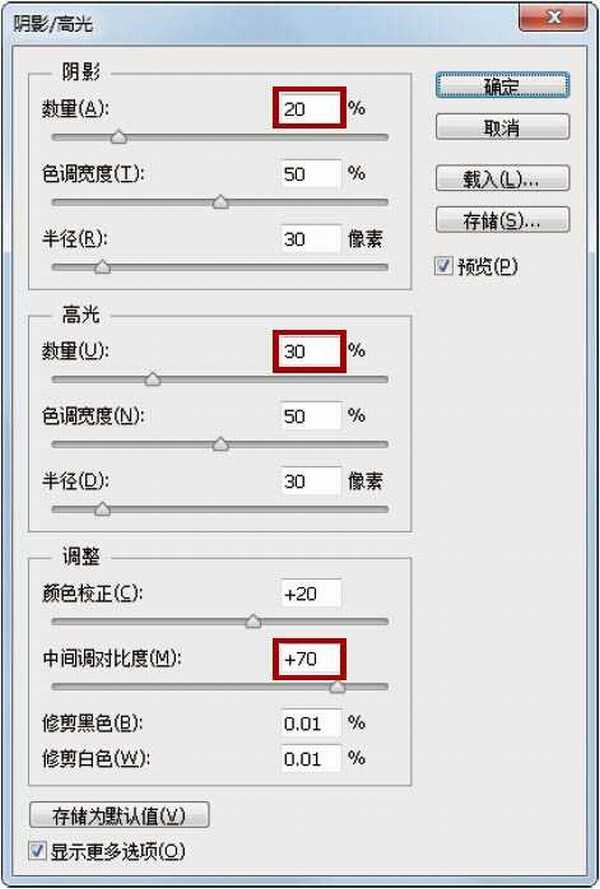
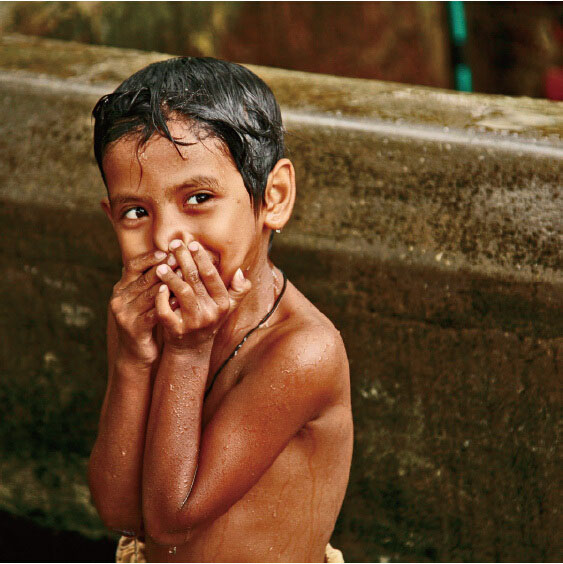
在“图层”面板底部单击“创建新的填充或调整图层”按钮,在弹出的菜单中选择“色相/饱和度”命令,得到“色相/饱和度1”图层,在弹出的面板中进行设置度。
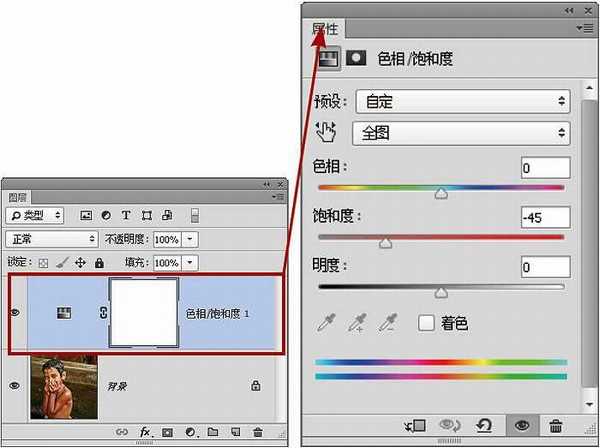

上一页
12 3 下一页 阅读全文